總結:想知道如何將照片從iPhone傳輸到計算機嗎? 本文向您展示了6種簡單快捷的方法,可以將照片從iPhone X / 8/7/6/5/4下載到計算機或Mac。
隨著iPhone帶來更高的圖像質量,人們傾向於使用iPhone代替相機拍照。 當您發現一些美麗的風景時,您可以拍照。 當您通過Safari或電子郵件看到一些有趣的圖片時,可以使用簡單的標籤頁下載這些圖片。 但是,隨著時間的流逝,將會有一天您發現自己的照片和照片幾乎已經用完了iPhone的所有存儲空間,該怎麼辦? 刪除它們? 不,它們是如此珍貴。 如何將照片從iPhone傳輸到計算機進行備份? 聽起來是個好主意。
然後, 如何將照片從iPhone傳輸到計算機? 實際上,有很多方法可以幫助您。 在本文中,我們將向您展示6種簡單快捷的方法,將照片從iPhone導出到計算機(PC / Mac)。 繼續閱讀本文,找到適合您的文章。
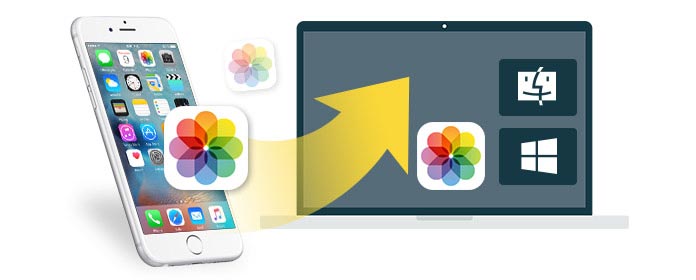
如何將照片從iPhone傳輸到計算機?
在我們建議您使用其他方法將照片從iPhone傳輸到計算機之前,重要的是要知道,大多數方法僅適用於Camera Roll中的照片,如果要導出所有iPhone照片,包括備份到iCloud的照片以及同步的照片從計算機上,最好使用第三方照片傳輸工具。 在這裡我們向您推薦 FoneTrans,這是最專業的iOS傳輸工具,只需單擊幾下即可將各種照片從iPhone傳輸到計算機。
主要特徵:
◆將所有照片從iPhone傳輸到PC / Mac,包括“相機膠卷”,“照片庫”和“相冊”中的照片。
◆支持將流行的iOS數據類型共享到計算機,包括短信,聯繫人,便箋,視頻等。
◆預覽並將您的iPhone照片保存到計算機中。
◆與所有iOS設備兼容,包括iPhone X / 8/7(Plus)/ 6s(Plus)/ 6(Plus)/ SE / 5s / 5c / 5 / 4S / 4,iPad,iPod touch等。
現在,可以在PC或Mac上免費下載該程序,並按照以下步驟將所有或多張照片從iPhone選擇性地傳輸到計算機。
步驟 1在計算機上啟動該程序,通過USB電纜連接iPhone,然後等待,直到自動檢測到iPhone。
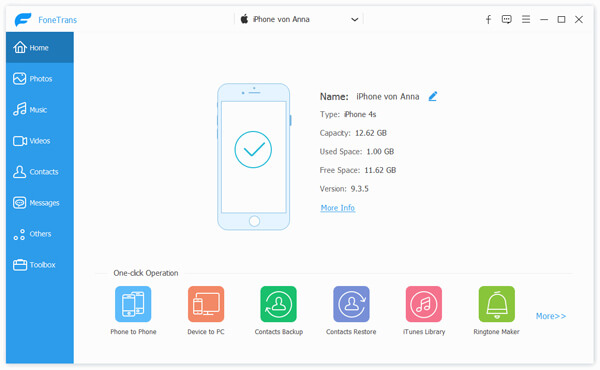
如何將照片從iPhone傳輸到計算機-步驟1
步驟 2所有iPhone數據將顯示為左側面板上列出的類別。 請點擊 照片,您會在下拉列表中看到幾種不同的照片類型,例如“相機膠卷”,“全景圖”,“視頻”,“照片庫”等。預覽並選擇要下載的照片。
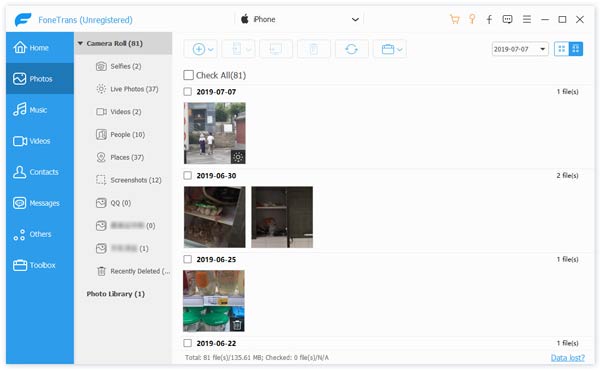
如何將圖片從iPhone傳輸到計算機-步驟2
步驟 3點擊 輸出到 > 導出到PC 頂部菜單欄中的選項。 然後,您可以將所有或選定的iPhone照片傳輸到PC。

如何將照片從iPhone X / 8/7/6/5/4傳輸到計算機-步驟3
Windows資源管理器顯示Windows(10/8/7 / Vista / XP)計算機上文件,文件夾和驅動器的層次結構。 它使您能夠在iPhone上複製,移動,重命名和搜索文件和文件夾,包括“相機膠卷”中的照片。 用 自動播放 Windows PC上的功能,您可以輕鬆地將照片從iPhone導入計算機。 現在讓我們看看它是如何工作的。
步驟 1通過USB電纜將iPhone連接到PC; 並等待它檢測到您的iPhone。 (計算機無法連接您的iPhone? 修復禁用的USB驅動程序.)
步驟 2在iPhone上確認“信任”通知。 的 自動播放 窗口將自動出現。
步驟 3點擊 導入圖片和視頻 按鈕並進入 DCIM 夾。 然後,您可以選擇iPhone照片或文件夾並將它們粘貼到計算機上的所需位置。

如何通過自動播放將圖片從iPhone導入計算機
備註:如果“自動播放”窗口沒有自動出現,則可以打開“我的電腦”,然後在“便攜式設備”下找到iPhone。 然後,您可以按預期將照片從iPhone導入計算機。
作為Apple的官方照片管理工具,如果要將照片從iPhone傳輸到計算機,iTunes將是一個不錯的選擇,並且可以在PC或Mac上使用。
步驟 1在計算機上下載並打開最新版本的iTunes。 通過USB電纜將iPhone連接到計算機。
步驟 2自動識別iPhone後,您會在左上方菜單中看到一個設備圖標。
步驟 3點擊iPhone圖標,然後選擇 照片 下 總結。 同時,關閉iPhone上的iCloud Sync。
步驟 4現在你會看到 同步圖片 iTunes主界面中的選項。 選中它,然後選擇要轉移到的照片文件夾,然後單擊 登記 在iPhone和PC / Mac上下載和同步照片。
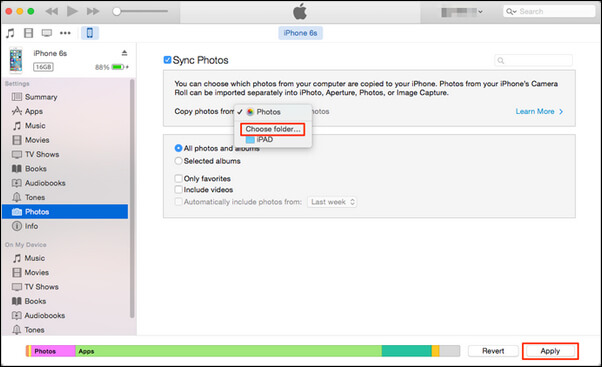
如何使用iTunes將照片從iPhone傳輸到計算機
iPhoto中 是廣泛使用的工具,可以管理來自iOS裝置(iPhone,iPad和iPod)的照片和圖片。 它為您提供了一種從iPhone到Mac獲取照片的便捷方法。 但您應該知道,它僅允許您將Camera Roll照片從iPhone同步到Mac。 如果您在照片庫中還有其他照片和圖片,建議您返回方法1。
使用USB電纜將iPhone連接到Mac>如果iPhoto無法自動運行,請啟動iPhoto>選擇要傳輸到Mac的照片>單擊“導入”以將圖片和照片從iPhone傳輸到Mac。 如果您選擇一些照片,請單擊“導入所選照片”以將照片從iPhone轉到Mac。
iPhoto上的照片被意外刪除了嗎? 檢查它 從iPhoto恢復照片 並點選這裡。
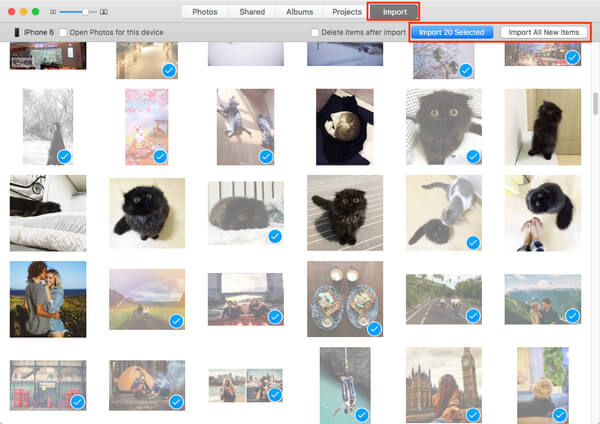
如何通過iPhoto將照片從iPhone傳輸到Mac
如果您是緊急從iPhone上傳多張照片到計算機,則可以使用“電子郵件” 轉移iPhone照片 和帶有Wi-Fi的圖片。
在您的iPhone上,選擇“照片”>“點擊”相冊”以選擇要從iPhone複製到Mac的照片>點擊左下角的“共享”按鈕>“郵件”>輸入您的電子郵件地址和密碼>單擊“發送” >在Mac上登錄電子郵件以訪問和下載iPhone照片。
這樣,它適合您的幾張照片。 而且,您必須連接Wi-Fi,以確保可以通過電子郵件將照片從iPhone傳輸到Mac。
也許您可能對以下內容感興趣: 如何輕鬆地從iPhone取消同步照片
在開始將iPhone照片傳輸到Mac之前,必須確保iPhone運行iOS 6或更高版本,並且Mac運行OS X 10.5或更高版本才能使用 空投.
步驟 1 在您的iPhone上,從底部拖出“ AirDrop”>單擊“僅限聯繫人”。
步驟 2 在Mac中,單擊“執行”>“ AirDrop”。 您會在此界面中找到iPhone的Apple ID。
步驟 3 在您的iPhone中,導航到您要傳輸的照片,然後點擊“上傳”按鈕- ![]() >根據需要選擇更多要傳輸的照片>找到您的Mac ID,然後單擊“發送”以將iPhone照片複製到Mac。
>根據需要選擇更多要傳輸的照片>找到您的Mac ID,然後單擊“發送”以將iPhone照片複製到Mac。
步驟 4在您的Mac中,有一個提醒,告訴您有一個文件發送給您。 您可以打開它以將iPhone照片和圖片下載到Mac進行備份。
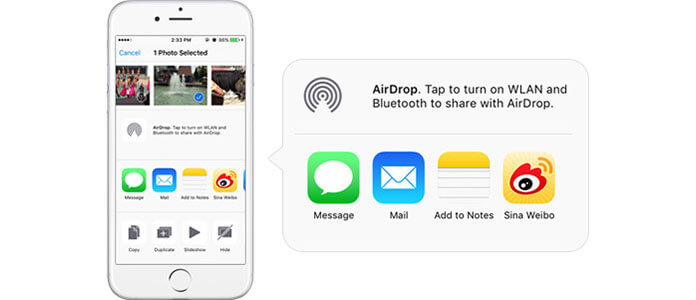
如何通過AirDrop將照片從iPhone傳輸到計算機
此方法只能在Mac上使用。 如果使用Windows計算機,則應選擇其他方式。
點擊 這裡 檢查如何將iCloud照片傳輸到Android。
在本文中,我們主要向您展示瞭如何通過6種方法將照片從iPhone傳輸到計算機。 還有其他問題嗎? 隨時在下面留下您的評論。